温馨提示:这篇文章已超过601天没有更新,请注意相关的内容是否还可用!
在本文中,鸿哥将给大家详细介绍,迅捷(FAST)FW351R路由器设置上网的方法。
一台新买的迅捷FW351R路由器,要连接宽带上网,需要按照下面的4个步骤进行设置。
1、连接FW351R路由器
2、设置电脑IP地址
3、设置路由器上网
4、检查设置是否成功

注意问题:
(1)、如果你家没有电脑,可以用手机来设置迅捷FW351R路由器,详细的设置步骤,请阅读文章:
(2)、如果你的迅捷FW351R路由器,之前设置过,但是现在连不上网。那么,鸿哥建议先把它恢复出厂设置,然后再按照本文的方法重新设置。
如果你不知道如何把迅捷FW351R路由器恢复出厂设置,可以阅读下面的文章:
迅捷(FAST)FW351R路由器怎么恢复出厂设置?
(3)、如果你的迅捷FW351R路由器可以上网,只是想重新设置wifi密码,可以阅读下面的教程:
迅捷FW351R路由器wifi密码怎么设置?
迅捷FW351R路由器用手机怎么设置wifi密码?
一、连接FW351R路由器
1、把猫上接出来的网线,或者是入户的宽带网线,插在迅捷FW351R路由器的WAN口。
2、家里面的电脑,用网线连接到,迅捷FW351R路由器LAN(1234)中任意一个接口。

注意问题:
用电脑设置路由器的时候,并不需要电脑能够上网。只要你这台路由器的连接是正确的,电脑就可以打开它的设置页面,设置上网。
为什么电脑不能上网,也可以设置路由器?
这个问题涉及到 局域网通信技术,你需要有专业的IT基础知识,才能明白其中的原理;鸿哥在这里不展开介绍,感兴趣的可以百度搜索:局域网,查阅资料。
二、设置电脑IP地址
设置无线路由器的电脑,以及其它需要连接路由器上网的电脑,需要把电脑中的IP地址设置成:自动获得,如下图所示。
如果你不知道如何设置,可以点击阅读下面的文章:
电脑自动获得IP地址的设置方法
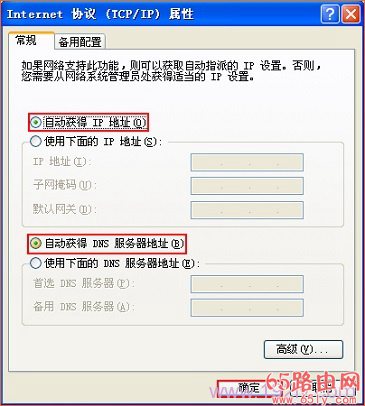
三、设置路由器上网
1、设置登录密码
打开电脑上的浏览器,在浏览器中输入:falogin.cn 打开管理页面——>根据页面中的提示,给迅捷FW351R路由器设置一个“登录密码”,如下图所示。
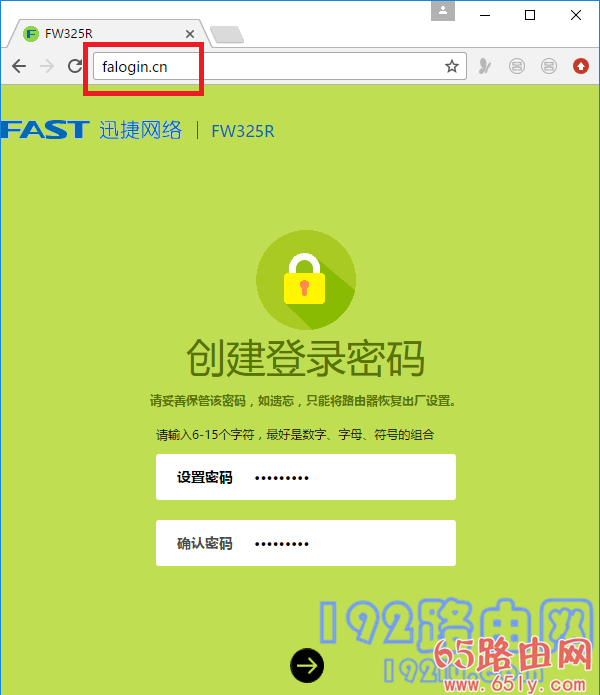
可能遇到的问题:
在浏览器中输入:falogin.cn后,打不开FW351R路由器的登录页面。这个问题的解决办法,请阅读下面的这篇教程:
falogin.cn登录页面打不开怎么办?
2、设置上网参数
迅捷FW351R路由器会自动检测“上网方式”,如下图所示。根据检测结果,设置上网参数即可。
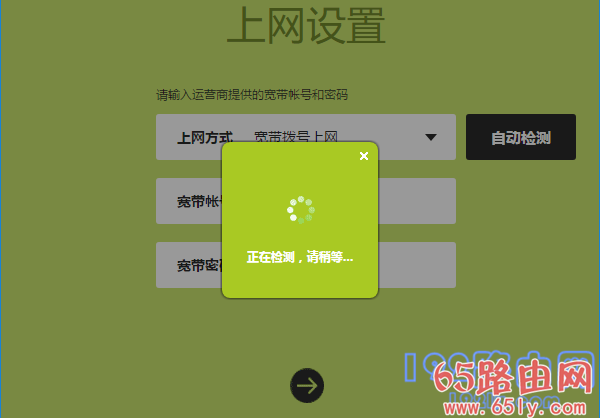
(1)、如果路由器检测到“上网方式”是:宽带拨号上网 ——>请在下面填写:“宽带账号”、“宽带密码”——>然后点击“下一步”。
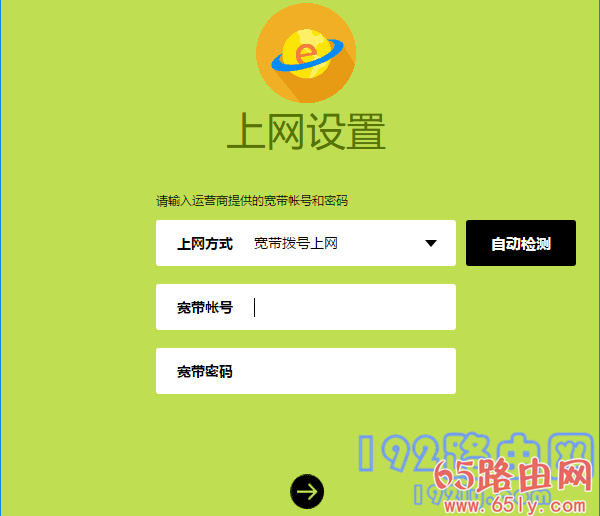
温馨提示:
“宽带账号”、“宽带密码”是办理宽带业务的时候,运营商提供给你的。如果忘记了,请拨打宽带客服电话进行查询。
(2)、如果路由器检测到“上网方式”是:自动获得IP地址 ——>则不需要其它的设置了,直接点击“下一步”即可。
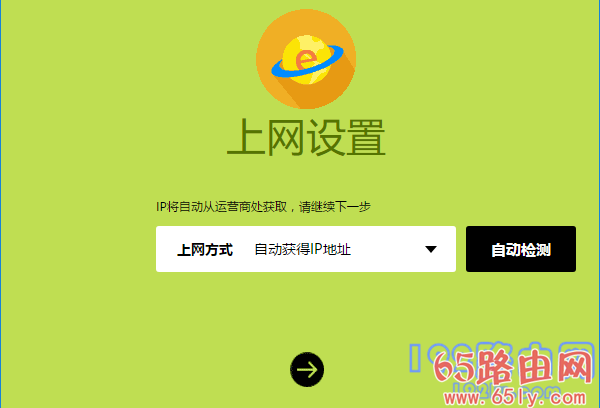
(3)、如果路由器检测到“上网方式”是:固定IP地址 ——>需要在下方填写:IP地址、子网掩码、默认网关、首选DNS、备用DNS 信息。
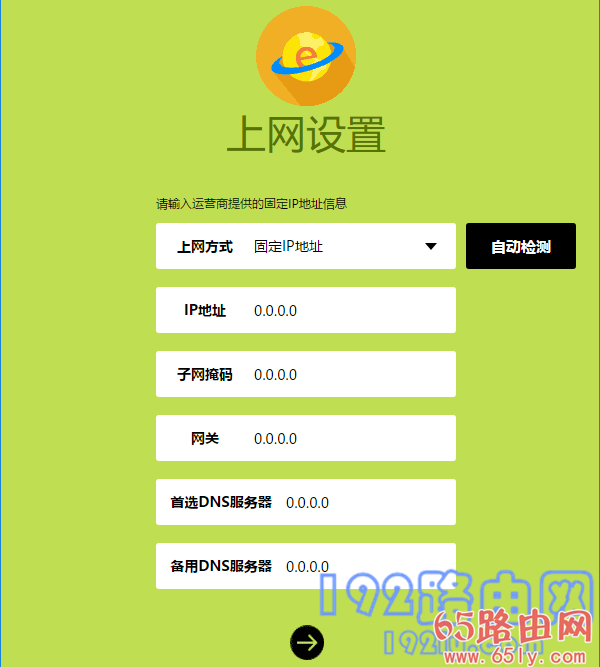
3、设置无线网络
迅捷FW351R路由器设置好上网参数后,根据页面的提示,设置 无线名称、无线密码,如下图所示。

重要说明:
(1)、“无线名称”最好不要用中文汉字来设置。因为,目前还有些手机、笔记本电脑、平板电脑等无线设备,不支持中文名称的无线信号。
(2)、“无线密码”,鸿哥建议大家用:大写字母+小写字母+数字+符号的组合来设置,并且无线密码的长度要大于8位。这样可最确保无线网络的安全性,不会被破解wifi密码。
4、设置完成
根据页面提示,完成设置。
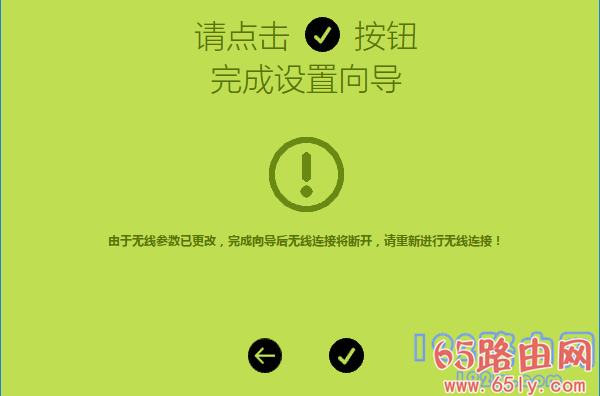
四、检查设置是否成功
1、重新登录到设置页面
在电脑浏览器中输入:falogin.cn 打开登录页面——>输入“登录密码”,登录到设置页面。
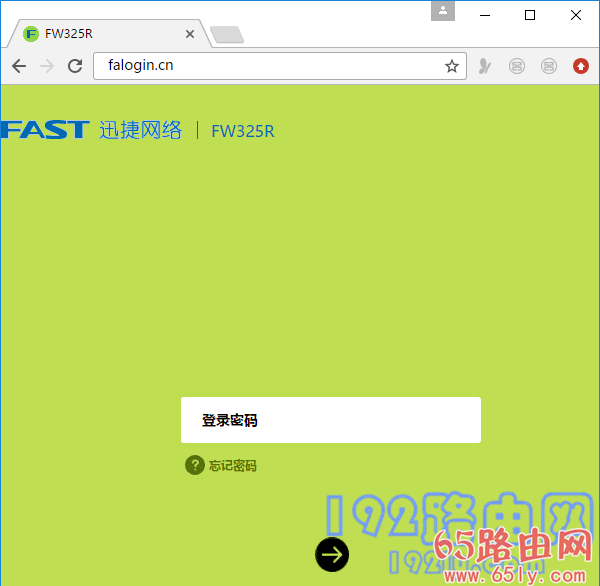
2、查看连接状态信息
点击“高级设置”——>“网络参数”——>“WAN口设置”打开,查看页面中的连接状态信息。
(1)、如果页面中显示:已连接 如下图所示。
说明迅捷FW351R路由器设置成功,电脑、手机可以连接这台路由器正常上网了。
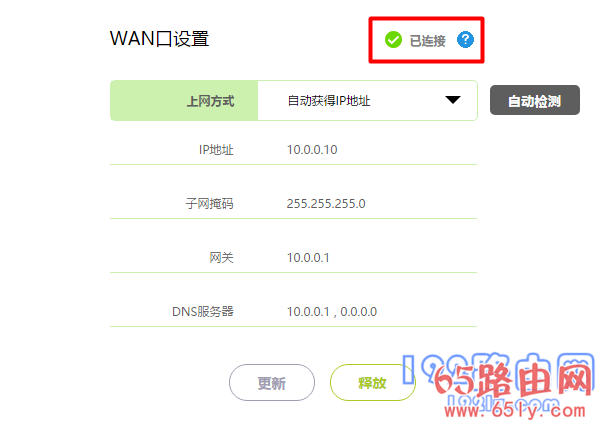
(2)、如果页面中显示:已断开(服务器无响应) 或者其它的提示,如下图所示。
说明迅捷FW351R路由器设置不成功,现在是连不上网的。这时候,建议阅读下面的文章:
迅捷(fast)路由器设置连不上网怎么办?
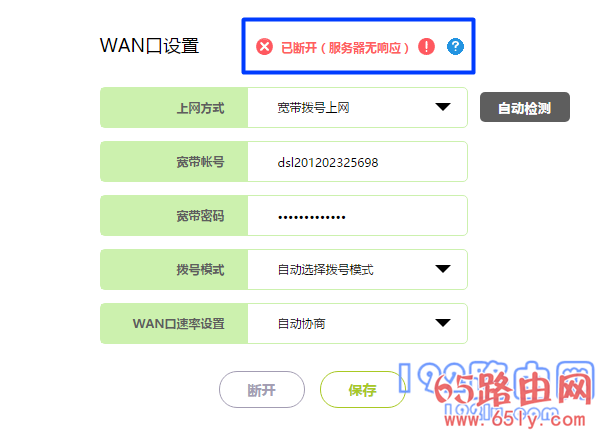
迅捷(FAST)路由器隐藏wifi怎么关闭/恢复?
迅捷(FAST)路由器有线桥接设置图解教程
新版迅捷(fast)路由器怎么设置?
迅捷(FAST)路由器怎么防止WiFi被蹭网?
迅捷(FAST)路由器怎么查看WiFi是否被蹭网?
迅捷(FAST)路由器用手机app客户端设置教程





还没有评论,来说两句吧...